网站首页 行业快讯 > 正文
导读 目前大家应该是对桌面为什么不显示图标(电脑没法正常显示图标)比较感兴趣的,所以今天好房网小编CC就来为大家整理了一些关于桌面为什么不显
目前大家应该是对桌面为什么不显示图标(电脑没法正常显示图标)比较感兴趣的,所以今天好房网小编CC就来为大家整理了一些关于桌面为什么不显示图标(电脑没法正常显示图标)方面的相关知识来分享给大家,希望大家会喜欢哦。
大家有没有遇到过这样一种情况:电脑桌面突然一下子全没了,重启电脑也没有恢复,这是怎么回事?虽然可以重装系统来解决问题,但是对于不想重装的用户而言,有没有什么更好的方法?下面小编就给大家带来了解决的方法,希望可以帮到大家
解决方法:
方法一、重启资源管理器
按下键盘最左侧【Ctrl Shift Esc】组合键,启动任务管理器
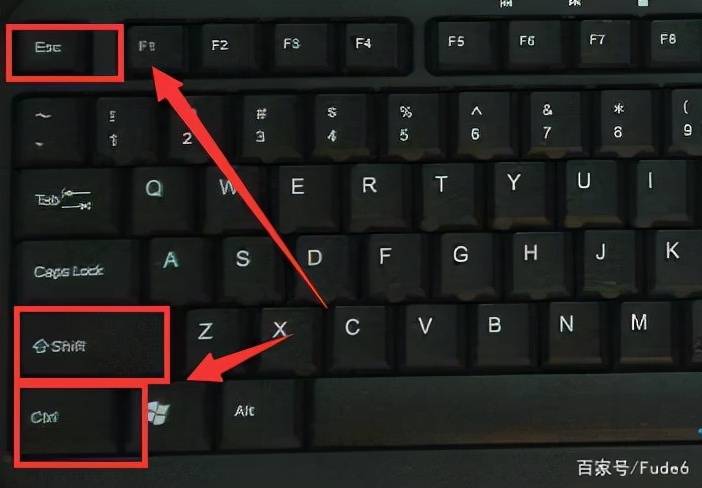
展开工具栏中【文件】菜单,点击“新建任务”选项
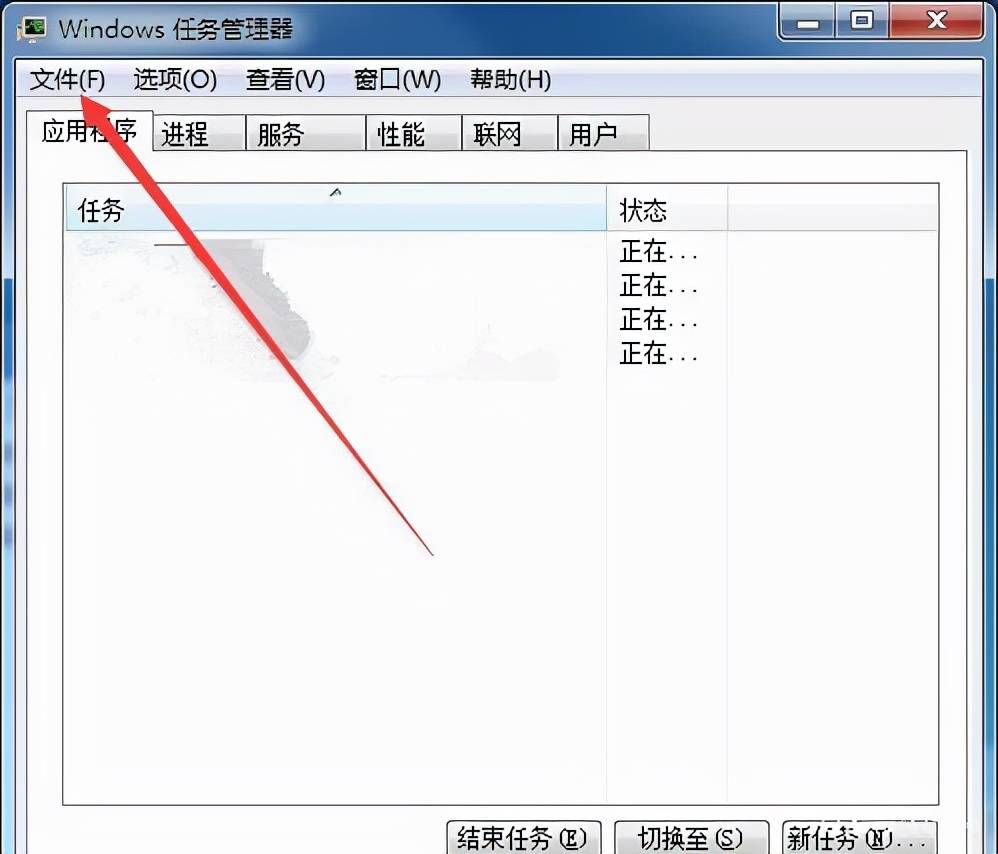
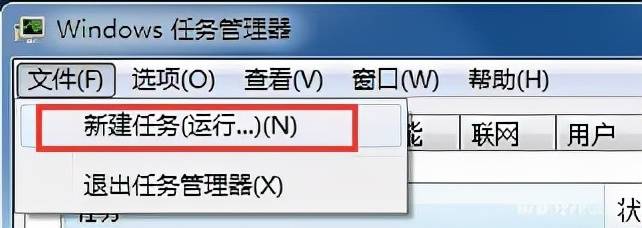
创建新任务【explorer】,完成输入后敲击回车,重启资源管理器
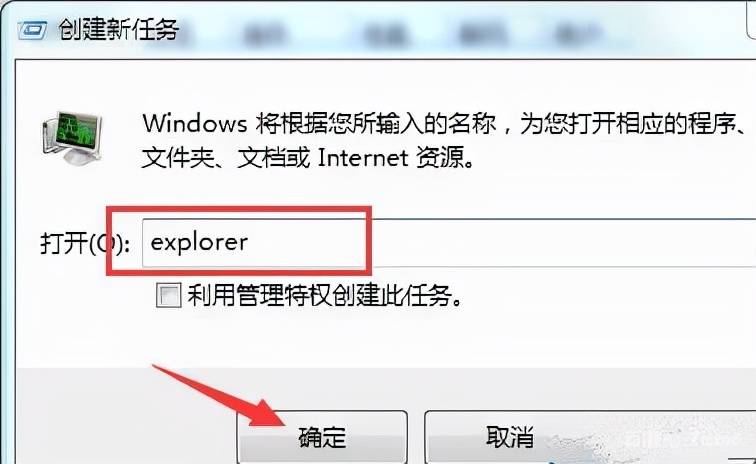
方法二、桌面菜单
右键点击桌面展开桌面菜单
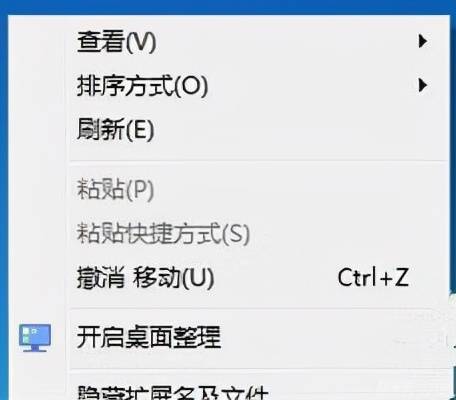
指针展开【查看】菜单项,点击勾选“显示桌面图标”选项即可
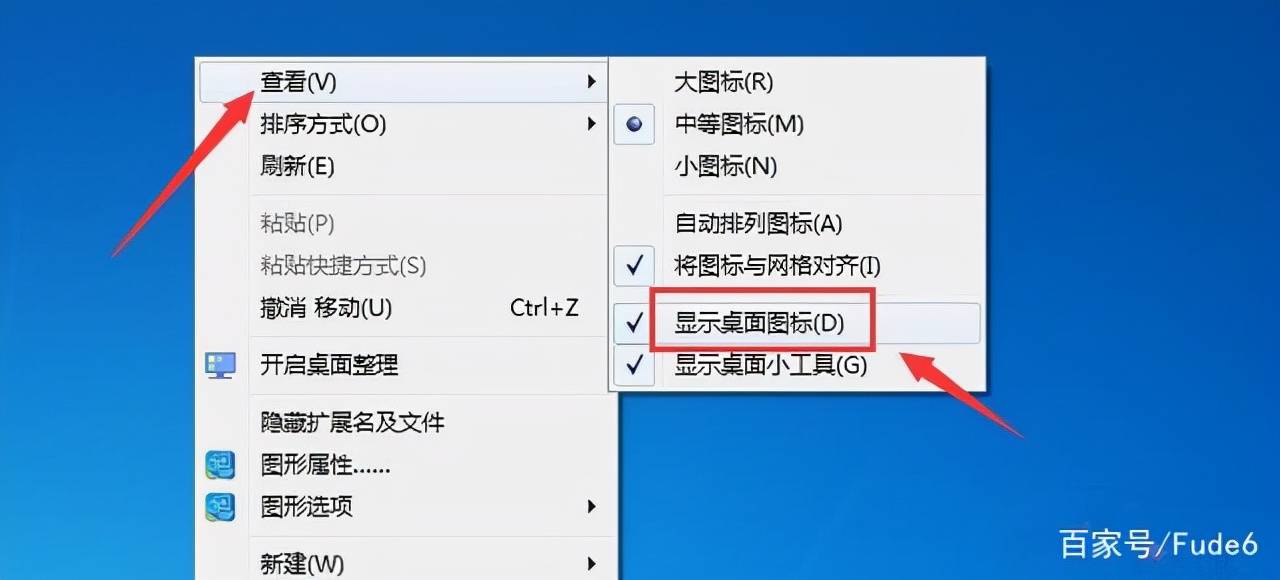
方法三、本地组策略编辑器
使用键盘快捷键【WIN R】,打开运行窗口

输入【gpedit.msc】命令,回车打开本地组策略编辑器
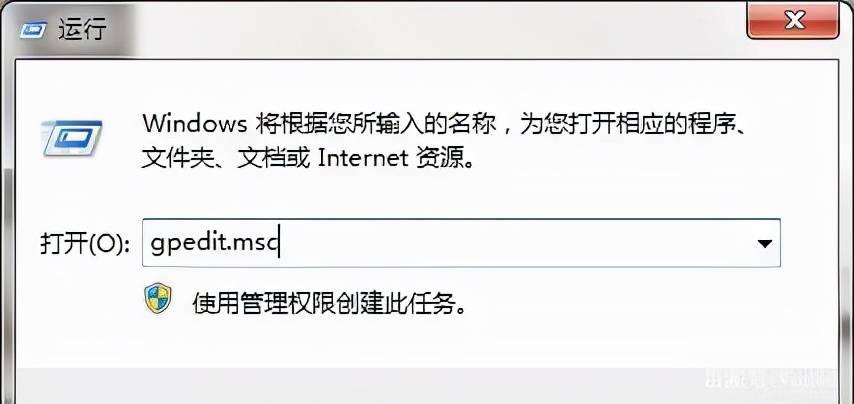
展开图例路径【用户配置-管理模板-桌面】
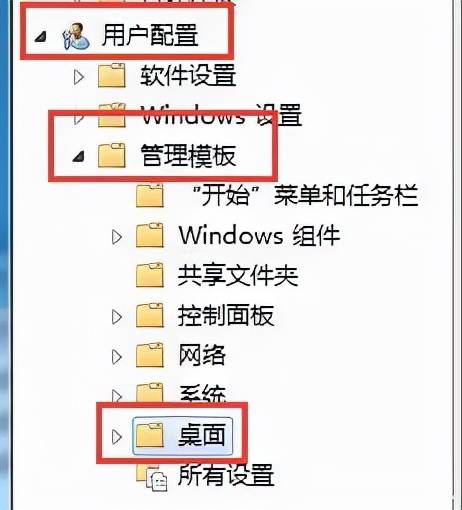
在右侧策略中找出【隐藏和禁用桌面上的所有项目】选项双击打开
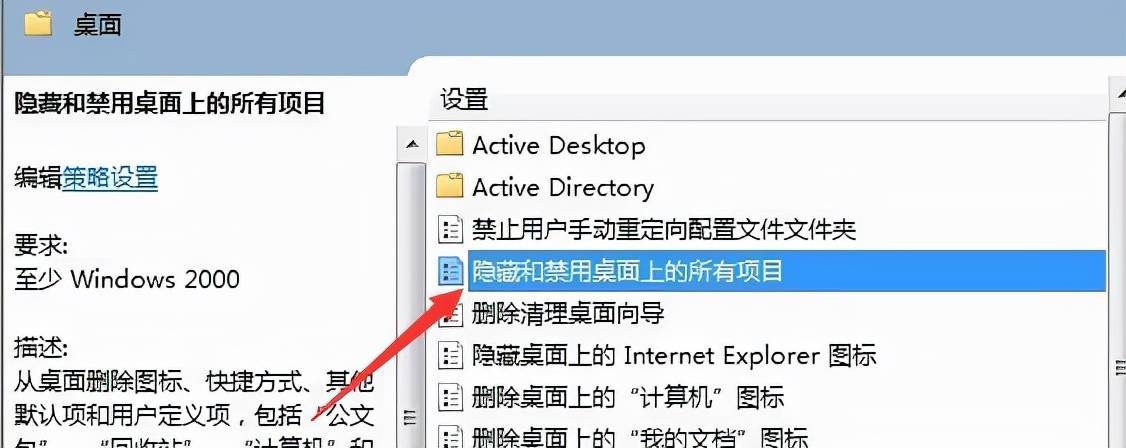
设置项目状态为【未配置】,确定保存更改即可
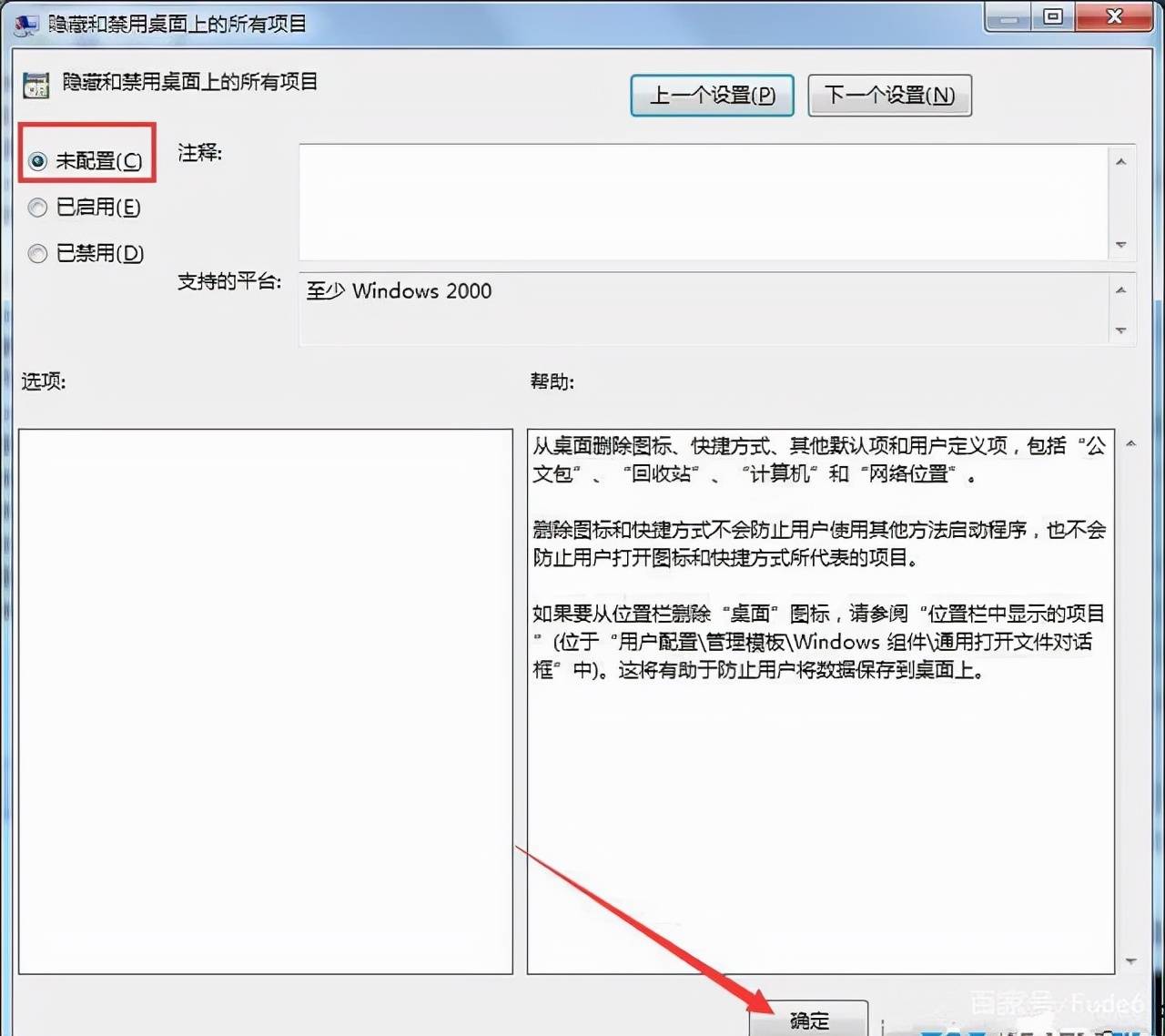
电脑桌面没有了的恢复方法介绍到这里了,希望此教程能给大家带来帮助
版权说明: 本文由用户上传,如有侵权请联系删除!
猜你喜欢:
- 2022-09-20 男人恶心是什么病的前兆(恶心是什么病的前兆)
- 2022-09-20 山东财经大学东方学院考研率怎么样(山东财经大学考研率是多少)
- 2022-09-20 广西最早的大学叫什么大学(在桂林设立的广西最早的大学是哪所大学)
- 2022-09-20 小儿肺炎有5个常见症状吗(小儿肺炎有5个常见症状)
- 2022-09-20 m是哪个服装品牌的标志(标志为M的衣服是什么牌子的)
- 2022-09-20 什么叫正比例什么叫反比例举例说明(什么叫反比例,举个例子说明,)
- 2022-09-20 一包烟要多少根烟丝(一包烟要多少根)
- 2022-09-20 男人吃樱桃对身体有什么好处(男人吃樱桃有什么好处)
最新文章:
- 2023-07-02 怎样挑选新鲜的猪肝?(怎么挑选新鲜猪肝 挑选新鲜猪肝的小技巧)
- 2023-07-02 木地板都有哪些种类(木地板的种类有哪些)
- 2023-07-02 白蜡木家具的优缺点(松木家具的优缺点)
- 2023-07-02 怎么清洗窗帘布上的污垢(怎么清洗窗帘)
- 2023-07-02 世界上最可爱的小仓鼠的样子(可爱小仓鼠的种类)
- 2023-07-02 小猫拉不出来屎怎么办(小猫拉不出屎怎么办)
- 2023-07-02 新飞小冰箱耗电量一天多少度(小冰箱耗电量一天多少度)
- 2023-07-02 公司注销工业房产怎么办手续(公司注销工业房产怎么办)
- 2023-07-02 凤凰层到底好还是不好(凤凰层是哪一层)
- 2023-07-02 马桶宽度空间留多少(马桶两边的空间大小是多少)
- 2023-07-02 如何训练猫咪小便(如何训练猫大小便)
- 2023-07-02 卫生间吊顶防潮层做法图集(卫生间吊顶方法是什么)
- 2023-07-02 狗狗为什么总是流口水怎么办(狗狗为什么爱流口水)
- 2023-07-02 卧室窗户漏水由谁负责维修(卧室窗户漏风怎么办)
- 2023-07-02 世界名猫大全(世界名猫你知道几种)
- 2023-07-02 applewatchseries7和6对比(apple watch series 7和6的区别)
